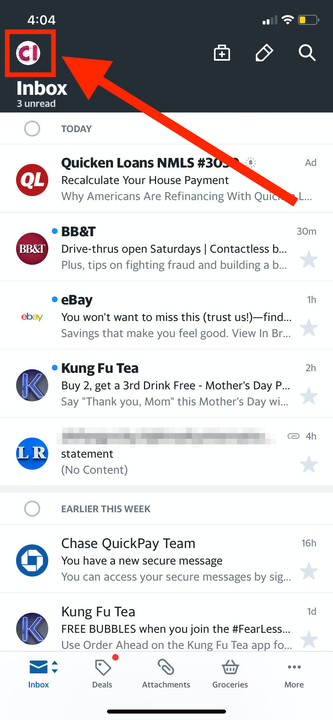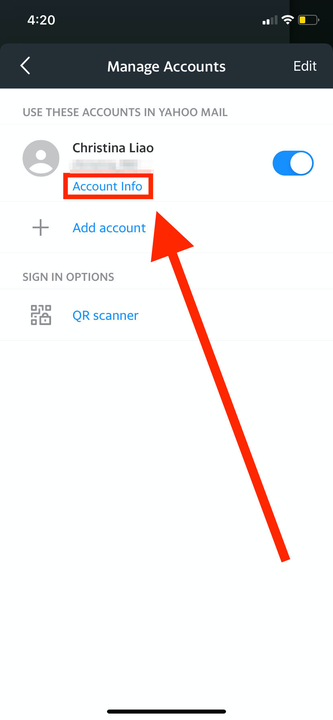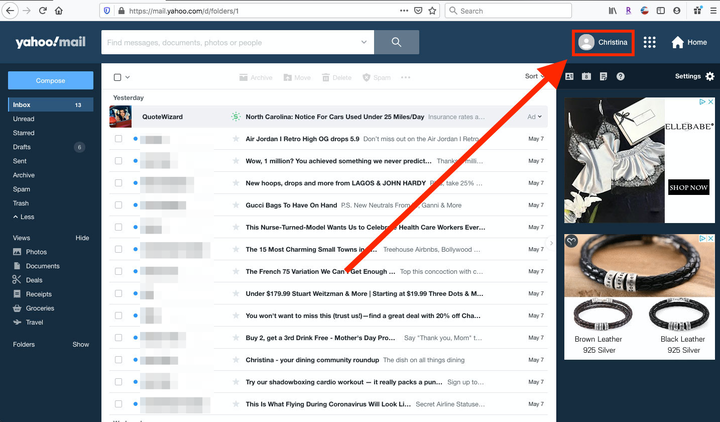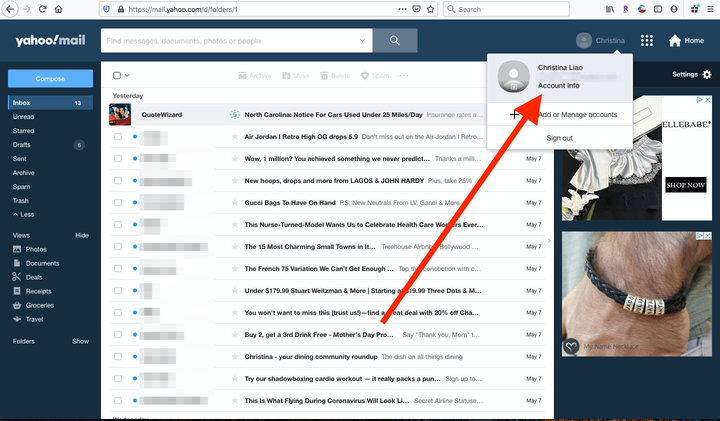Nimen vaihtaminen Yahoo Mailissa työpöydällä tai mobiilissa
- Voit vaihtaa nimesi Yahoo Mailissa "Account Info" -valikon kautta.
- Tämän valikon avulla voit myös vaihtaa Yahoo Mail -lempinimeäsi, joka usein näkyy oikean nimesi tilalla.
- Voit vaihtaa nimesi sekä Yahoo Mail -sovelluksen että verkkosivuston kautta.
Olitpa juuri vaihtanut laillisen nimen tai haluat vain vaihtaa lempinimeäsi, nimeäsi on helppo muokata Yahoo Mailissa.
Ja onneksi voit tehdä sen millä tahansa Macin tai PC:n internetselaimella tai iPhone- ja Android-laitteiden mobiilisovelluksella.
Nimen vaihtaminen Yahoo Mailin mobiilisovelluksessa
1 Avaa Yahoo Mail -sovellus ja napauta profiilisi kuvaketta vasemmassa yläkulmassa.
Näytön vasemmassa yläkulmassa oleva Saapuneet-kansion yläpuolella oleva ympyrä on profiilikuvake.
2 Napauta "Hallinnoi tilejä".
3 Napauta kohtaa "Tilitiedot".
"Tilitiedot" löydät nimesi ja sähköpostiosoitteesi alta.
4 Napauta kohtaa "Henkilökohtaiset tiedot".
5 Napauta "Muokkaa" -vaihtoehtoa.
6 Täällä voit muokata etunimeäsi, sukunimeäsi ja lempinimeäsi. Napauta sitä, jota haluat muuttaa, ja kirjoita uusi nimesi.
7 Tallenna uudet tietosi napauttamalla Valmis.
Nimen vaihtaminen Yahoo Mailin verkkosivustolla
1 Avaa haluamasi selain ja kirjaudu sisään Yahoo Mailiin ja napsauta sitten profiilikuvaketta oikeassa yläkulmassa.
Napsauta profiilikuvaketta aivan kuten mobiilisovelluksessa.
2 Profiilikuvakkeen alle ilmestyy ponnahduskupla. Napsauta "Tilitiedot".
"Tilitiedot" löydät nimesi ja sähköpostiosoitteesi kanssa ponnahdusikkunasta.
3 Selaimeen avautuu uusi välilehti, joka vie sinut "Henkilökohtaiset tiedot" -sivullesi. Napsauta "Muokkaa" oikeassa yläkulmassa.
4 Täällä voit muokata etunimeäsi, sukunimeäsi tai lempinimeäsi. Napsauta sitä, jota haluat muuttaa, ja kirjoita uusi nimesi.
5 Napsauta "Valmis" tallentaaksesi uudet nimesi.